The exporter feature built in to the Timing tab of RACE RESULT 12 can be used to trigger the sending of data to external sources, this can be used to either send E-mail / SMS templates or export timing data to other systems such as third party timing software, tracking partners, LED clocks and more.
Exporters include some built-in functionality for specific partners but it is designed to be fully flexible to support a wide range of uses.
The exporter runs on both online and offline versions of RACE RESULT 12.
Sending E-mail / SMS
Exporters can be setup to send E-mail / SMS templates, for example sending finisher e-mails or SMS when a participant finishes. This functionality has replaced that of the Instant Push tool.
E-mail and SMS exporters can be triggered by either a Timing Point or a Split. When a time is received or calculated for the selected Timing Point or Split then the exporter will be triggered (if the filter is also valid).
When sending E-mails / SMS via exporters the default filter for the template will be pre-loaded in to the exporter filter and the Set Checkbox Field will be set when the template is sent.
Setup
Setting up an Exporter to send an E-mail / SMS template requires a name for the Exporter, a selected Timing Point or Split and the template to be sent. Optionally a filter can be applied which must also be true for the participant in order to send.

Once created the Exporter will be shown in the Chip Timing and Systems tabs where the exporter can be started, paused or stopped. When starting an exporter which is sending an SMS template you will be required to enter the username and password for your account as the sending of SMS will automatically deduct the credits from your account.

When running Exporters can also be replayed, so this can be started even after the first data to be sent or replayed if an issue prevents messages from being sent. Exporters also observe the setting for Keep Timing Active, meaning that for long-running events they can be started and will remain running until the end of the event.
Filters
Particularly when using a Timing Point trigger for exporters you may wish to setup a filter to ensure the time which is received should really trigger the sending of the data. For example if using the Finish Timing Point then you may wish to filter on [Finished].
For more complex filters you may wish to use the Raw Data Data Fields.
Exportadores de Datos Brutos
La función Exportadores activa el envío de datos a una nueva ubicación en cuanto entran nuevas lecturas de chips. Los datos enviados son normalmente datos en bruto de cronometraje pero cualquier tipo de datos de RACE RESULT 12 puede ser enviado de esta manera.
Esto puede ser usado por usuarios de softwares de cronometraje / puntuación de terceros para recibir datos de los sistemas de RACE RESULT, por lo que a continuación se incluye una guía rápida para la configuración de eventos.
Necesitará algunos conocimientos básicos sobre cómo configurar Puntos de Cronometraje en RACE RESULT 12, los tiempos deben asignarse a un punto de cronometraje y luego ser enviados a la ubicación. Si identifica la detección solo por el ID del dispositivo, puede enviar todos los datos a un solo punto de cronometraje y exportarlos con el ID del dispositivo.
Configuración de Exportadores de Datos Brutos
Configuración de Exportadores
Vaya a la pestaña Cronometraje en la barra de navegación superior, aquí es donde usted se conectará a sus sistemas de cronometraje y exportadores y donde los controlará. Si está trabajando en línea y está exportando a un destino local (por ejemplo, dirección IP de red local, en serie o archivo), asegúrese de iniciar el servidor web RACE RESULT Web Server en su computadora.
Diríjase a Exportadores+Seguimiento en el plano de navegación de la izquierda, aquí configurará los diferentes exportadores que necesite y cómo deben funcionar. Los ajustes disponibles son:
Name: Un nombre para el exportador
Timing Point: Qué punto de cronometraje activará la exportación de datos / se enviará.
Filter: Un filtro a aplicar, por ejemplo, solo un rango específico de números de dorsal.
Export Data: El formato del texto que se enviará, hay algunos formatos predefinidos o puede escribir un conjunto personalizado de datos.
Destination: Tipo de exportación (TCPIP / SERIAL / FILE / SQL) y campos adicionales requeridos dependiendo el formato.
LE: El final de la línea esperado por su software para leer los datos.
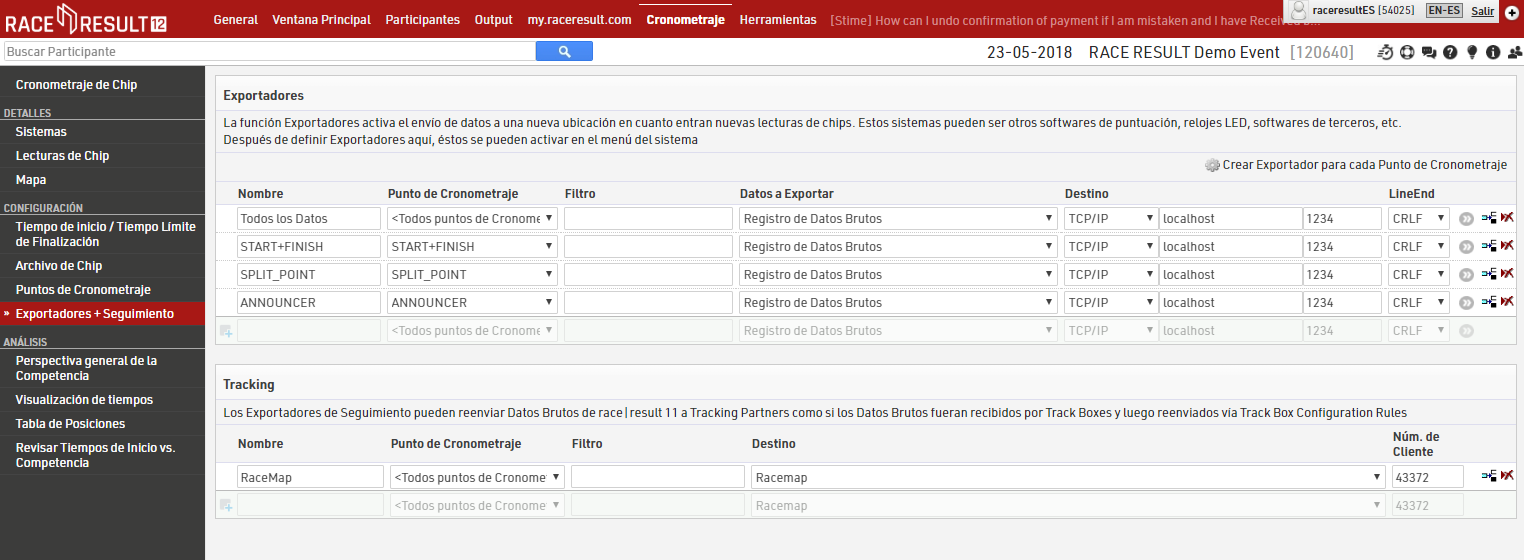
Si desea escribir un formato de datos de salida personalizado, hay varios campos personalizados que deben ser usados, puede verlos en el submenú a continuación, también puede usar cualquiera de los campos estándar de RACE RESULT si es que los tiene ocnfigurados en su archivo de evento.
Si usa FILE export entonces el nombre deberá ser la dirección de destino completa y el tipo de archivo por ejemplo: C:\Users\Timer\Documents\Export.csv
Conectarse a dispositivos e iniciar los Exportadores
Sus exportadores están listados en el menú Sistemas de la misma manera que sus otros sistemas y pueden iniciarse del mismo modo, el Estado mostrará Connected si la conexión es existosa.
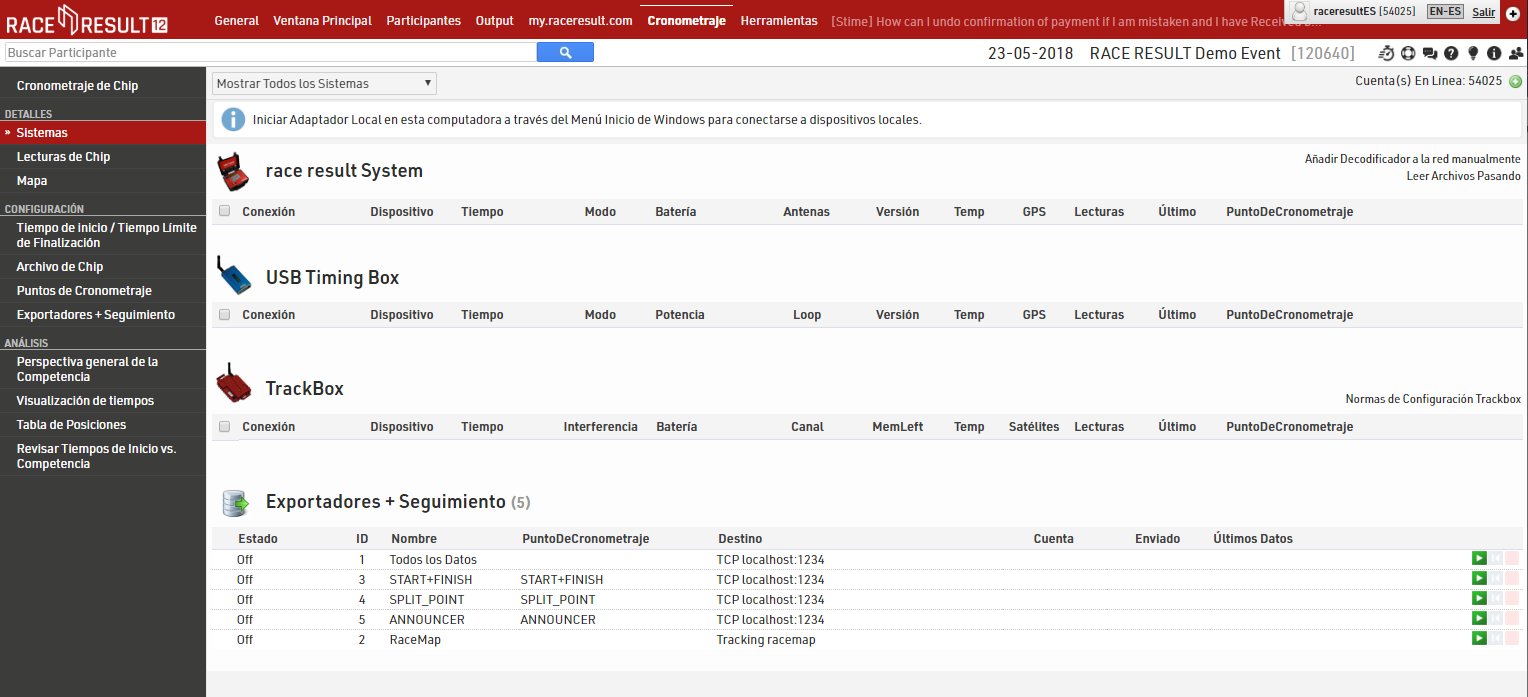
Puede reenviar todos los datos a un exportador a través de la flecha azul de rebobinado, y al hacer clic en el icono rojo de stop se cerrará la conexión.
Los marcadores siempre se enviarán con un código de chip de -1, independientemente de la configuración del decodificador.
Campos de Datos de Destino Personalizados
Puede crear cualquier combinación de datos para el destino de acuerdo a sus requisitos. Puede usar cualquiera de los campos de datos estándar de RACE RESULT 12 o los campos personalizados de abajo, los cuales están relacionados directamente con el pase que activó al exportador. Los campos de datos deben estar entre corchetes, para unir los campos de datos debe usar '&', por ejemplo, para unir solo Transpondedor y Tiempo separados por un punto y coma, usted ingresaría - [RD_Transponder] & ";" & [RD_Time].
- [RD_ID] - Un ID único para ese pase.
- [RD_IDBib] - Si se usan transpondedores pasivos estándar, este es el código chip de la etiqueta.
- [RD_Transponder] - Si utiliza transpondedores pasivos no estándar o transpondedores activos, esto devolverá el código del transpondedor.
- [RD_Time] - El tiempo bruto del pase en segundos. Puede usar la función Time Format para mostrar esto en el formato requerido.
- [RD_OrderID] - el OrderID del chip (solo pasivo).
- [RD_Hits] - Número de veces que el transpondedor fue visto.
- [RD_RSSI] - El máximo RSSI (intensidad) de la señal recibida del transpondedor.
- [RD_ChannelID] - El Channel ID activo del punto de cronometraje (solo activo).
- [RD_LoopID] - El Loop ID activo del punto de cronometraje (solo activo).
- [RD_WakeupCounter] - La cuenta para despertar del transpondedor (solo activo).
- [RD_Battery] - La tensión de la batería del transpondedor (solo activo).
- [RD_Temperature] - Temperatura interna del transpondedor (solo activo).
- [RD_StatusFlags] - Indica si el pase fue un pase almacenado en el transpondedor.
- [RD_TimingPoint] - El nombre del TimingPoint en RACE RESULT 12.
- [RD_DecoderName] - El nombre del decodificador si se ha sido asignado uno.
- [RD_DecoderID] - El ID del dispositivo
- [RD_Port] - El puerto de antena con máx. RSSI durante un paso (solo pasivo)
- [RD_Latitude] / [RD_Longitude] - Las coordenadas de la detección, siempre y cuando el dispositivo de donde proviene proporciona coordenadas GPS.
- [RD_IsMarker] - si esta lectura de pase se trata o no como un Marcador
- [RD_FileNo] -indica el número de archivo de un Ubidium o decodificador
- [RD_PassingNo] - el número de pase guardado en un archivo de pases
- [RD_Customer] - el ID del cliente al que se ha subido el pase
- [RD_Received] - la marca de tiempo con la zona horaria cuando el pase ha sido recibido por RACE RESULT 12
- [RD_UTCTime] - la marca de tiempo del paso convertida a hora UTC
Exporter Commands
Esta es una nueva versión, la cual incluye responder a los comandos del exportador. Actualmente es solo para TCP. Una vez que se establece una conexión, el receptor puede enviar comandos
Exportar Fecha y Hora
Algunas plataformas pueden requerirle que envíe la fecha y hora de los pases, sin embargo, actualmente el RACE RESULT 12 no almacena la fecha de los pases cuando éstos se guardan en la base de datos. Para enviar las fechas y las horas correctamente, deberá configurar el Módulo Cronometraje para que maneje las horas correctamente de acuerdo con la configuración de Multi-Day Race.
Para exportar la fecha y la hora, puede usar las siguientes fórmulas en su expresión.
Date: ([EventDate]+int([RD_Time]/86400))
Esto requiere que el EventDate se establezca en la configuración básica de sus archivos, calcula de cuántos días después de la fecha de inicio era el pase y envía la fecha correspondiente.
Time: format(([RD_Time]%86400);"hh:mm:ss.kkk")
Este es el resto del tiempo después de que el tiempo se haya dividido por 86400, el número de segundos en 24 horas, y por lo tanto siempre enviará la Hora del Día.
Está en nuestra lista de deseos guardar y usar la fecha del pase en el archivo de eventos, sin embargo, esta solución debería funcionar en la mayoría de los casos, siempre y cuando configure el archivo correctamente.
Reenvío de Datos de Seguimiento
Exportadores se puede usar también para enviar Datos brutos de cronometraje de decodificadores de RACE RESULT, de USB Timing Boxes o de Loop Boxes a nuestros socios de seguimiento para utilizar en la visualización del seguimiento.
- Para datos pasivos de cronometraje o pases activos del Active Extension de un decodificador que tiene una ubicación de GPS y se sincroniza con la hora del GPS, se reenviará la ubicación de GPS reportada del decodificador.
- Para USB Timing Boxes, Loop Boxes en modo Store o Repeat o decodificadores sin ubicación GPS, la posición del punto de cronometraje (en Ventana Principal - Puntos de cronometraje) se reenviará.
Si no hay una ubicación GPS del decodificador o si no hay una configuración de la posición del punto de cronometraje, los datos se enviarán sin una ubicación, lo que algunas configuraciones de la visualización de seguimiento ignorarán posteriormente.
Configuración
Los Exportadores de Seguimiento están configurados por medio de la pestaña Cronometraje en la barra de navegación principal, y luego seleccionando Exportadores + Seguimiento.
Puede configurar varios exportadores ingresando un Nombre para cada uno, seleccionando Puntos de cronometraje, aplicar un Filtro si es necesario y seleccionar el Destino. En la mayoría de los casos, será suficiente configurar un único Exportador de Seguimiento para "Todos los puntos de cronometraje" para enviar al socio de seguimiento.
Algunos socios de seguimiento también requieren un Número de cliente válido para recibir los pases, este es el número de cliente de RACE RESULT y se debe ingresar en el campo Núm. de Cliente.

Habilitar el Reenvío del Seguimiento
Las reglas de Reenvío de datos de seguimiento se pueden configurar con anticipación, pero luego deben iniciarse, puede ver todos los exportadores en las páginas Cronometraje de Chip o Sistemas en la pestaña Cronometraje.
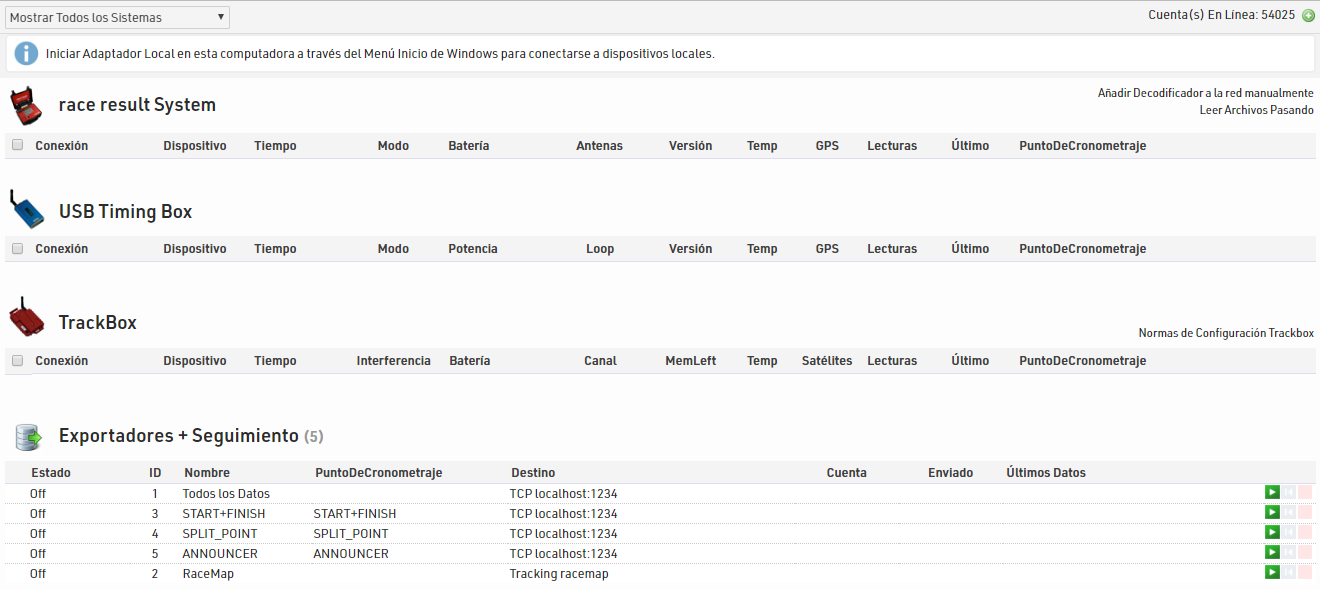
Para conectar un exportador de seguimiento, simplemente haga clic en el botón verde de play. Si necesita reenviar datos, el botón azul reenviará todos los datos disponibles a este destino.